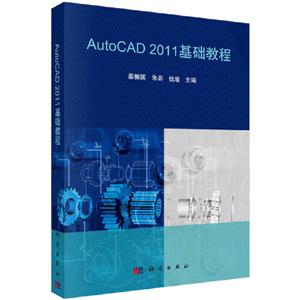目录
前言
第1章 AutoCAD 2011的基本操作及用户界面 1
1.1 AutoCAD 2011的基本操作 1
1.1.1 启动AutoCAD 2011的方法 1
1.1.2 简单图形绘制实例 1
1.1.3 命令的调用方式 4
1.1.4 对象选择 5
1.1.5 对象的删除 7
1.1.6 命令的中断 7
1.1.7 取消与重复 7
1.1.8 显示控制 7
1.1.9 设定绘图区域 8
1.2 文件管理 9
1.2.1 创建图形文件 9
1.2.2 打开图形文件 10
1.2.3 保存图形文件 10
1.2.4 关闭图形文件 11
1.3 AutoCAD 2011的用户界面 12
1.3.1 标题栏 13
1.3.2 功能区 14
1.3.3 下拉菜单 15
1.3.4 工具栏 16
1.3.5 快捷菜单 17
1.3.6 绘图窗口 18
1.3.7 命令行与文本窗口 18
1.3.8 状态栏 19
1.3.9 工具选项板 22
1.4 多文档工作环境 22
1.5 使用帮助 23
第2章 基本绘图与编辑(一) 26
2.1 绘制线段 26
2.2 绘制圆 27
2.3 点的输入方法 29
2.3.1 键盘输入 29
2.3.2 对象捕捉 31
2.3.3 正交模式 35
2.3.4 自动追踪 36
2.4 动态输入 43
2.4.1 指针输入 43
2.4.2 标注输入 43
2.4.3 动态提示 44
2.5 修剪对象 45
2.6 移动、复制对象 51
2.6.1 移动对象 51
2.6.2 复制对象 52
2.7 拉长、缩短对象 54
2.8 综合练习 55
第3章 设置图层、线型、线宽及颜色 62
3.1 新建图层及设置图层属性 62
3.2 控制图层状态 65
3.3 图层面板 66
3.4 特性面板 67
3.5 线型比例 68
第4章 基本绘图与编辑(二) 70
4.1 绘制圆弧 70
4.2 绘制椭圆 72
4.3 绘制矩形 73
4.4 绘制正多边形 74
4.5 绘制样条曲线 75
4.6 绘制构造线和射线 76
4.6.1 绘制构造线 76
4.6.2 绘制射线 77
4.7 镜像对象 80
4.8 偏移对象 80
4.9 阵列对象 81
4.10 旋转及对齐对象 87
4.10.1 旋转实体 87
4.10.2 对齐实体 88
4.11 比例缩放对象 89
4.12 延伸对象 90
4.13 打断对象 91
4.14 倒圆及倒角 92
4.14.1 倒圆 92
4.14.2 倒角 93
4.15 图案填充 94
4.16 编辑图形元素属性 97
4.16.1 用PROPERTIES命令改变对象属性 97
4.16.2 对象特性匹配 98
4.17 综合练习——绘制三视图 99
第5章 注写文字 109
5.1 文字样式的设置 109
5.1.1 创建文字样式 109
5.1.2 文字样式对话框的其他设置 109
5.2 单行文字 110
5.2.1 创建单行文字 111
5.2.2 输入特殊符号 113
5.3 多行文字 113
5.3.1 创建多行文字 113
5.3.2 多行文字编辑器 114
5.4 编辑文字 116
5.5 创建表格 117
第6章 标注尺寸 121
6.1 设置尺寸标注样式 121
6.1.1 命令启动方法 121
6.1.2 对话框选项 121
6.2 标注尺寸前的准备工作 129
6.3 尺寸标注的方法 129
6.3.1 创建长度尺寸 129
6.3.2 创建角度尺寸 131
6.3.3 创建半径、直径尺寸和圆心标记 132
6.3.4 创建弧长尺寸 133
6.3.5 创建坐标标注 134
6.3.6 创建基线标注和连续标注 134
6.3.7 多重引线 136
6.3.8 创建快速标注 138
6.3.9 创建公差标注 139
6.3.10 创建标注间距 141
6.3.11 创建折断标注 141
6.3.12 创建折弯线性标注 142
6.3.13 创建检验标注 142
6.4 编辑尺寸标注 143
6.4.1 编辑标注 143
6.4.2 编辑标注文字 144
6.4.3 编辑文本 144
6.4.4 标注更新 145
6.4.5 使用关键点调整标注位置 145
6.4.6 编辑尺寸标注属性 145
第7章 高级绘图与编辑 146
7.1 绘制多段线 146
7.2 编辑多段线 147
7.3 绘制多线 149
7.3.1 创建多线 149
7.3.2 创建多线样式 150
7.3.3 编辑多线 152
7.4 绘制云状线 153
7.5 绘制等分点 154
7.6 绘制圆环 155
7.7 选择对象 156
7.7.1 用“栏选(F)”选择对象 156
7.7.2 用“圈围(WP)”选择对象 157
7.7.3 用“圈交(CP)”选择对象 158
7.7.4 用“编组(G)”选择对象 158
7.8 夹点编辑 160
7.8.1 夹点拉伸 161
7.8.2 夹点移动 161
7.8.3 夹点旋转 162
7.8.4 夹点缩放 163
7.8.5 夹点镜像 163
7.9 显示控制 164
7.9.1 使用导航面板 164
7.9.2 鹰眼窗口 167
7.9.3 命名视图 168
7.9.4 平铺视口 170
7.10 面域造型 172
7.10.1 创建面域 172
7.10.2 并运算 173
7.10.3 差运算 173
7.10.4 交运算 174
第8章 图块、工具选项板和设计中心 176
8.1 图块 176
8.1.1 块的特点 176
8.1.2 块的创建 176
8.1.3 块的插入 178
8.2 块的属性 181
8.2.1 创建及使用块属性 182
8.2.2 修改属性定义 184
8.2.3 修改块的属性 185
8.2.4 块属性管理器 185
8.3 工具选项板简介 187
8.3.1 使用工具选项板 188
8.3.2 创建及修改工具选项板 188
8.3.3 创建和输出工具选项板组 190
8.4 动态块简介 192
8.4.1 动态块概述 192
8.4.2 动态块的使用 192
8.5 设计中心 194
8.5.1 设计中心简介 194
8.5.2 设计中心的使用 196
第9章 制作图形样板文件 198
9.1 图形样板文件包含的主要内容 198
9.2 制作图形样板文件的方法和步骤 199
9.2.1 设置绘图环境及状态 199
9.2.2 图层的设置 200
9.2.3 文字样式的设置 201
9.2.4 尺寸样式的设置 202
9.2.5 多重引线样式的设置 205
9.2.6 表格样式的设置 208
9.2.7 绘制A4-Y型图纸图框和标题栏 208
9.2.8 绘制相关符号图块 209
9.2.9 打印页面设置 210
9.2.10 保存A4-Y型图形样板文件 210
9.2.11 创建其他图幅的图形样板文件 210
第10章 绘制零件图 213
10.1 绘制零件图的方法和步骤 213
10.1.1 绘制零件图的方法 213
10.1.2 绘制零件图的步骤 213
10.2 绘制齿轮轴零件图 213
10.2.1 新建图形文件 214
10.2.2 作图环境设置调整 214
10.2.3 绘制主视图 216
10.2.4 绘制移出断面图 228
10.2.5 标注尺寸 230
10.2.6 标注表面粗糙度 233
10.2.7 标注形位公差 235
10.2.8 绘制齿轮参数表 238
10.2.9 填写技术要求和标题栏 239
10.2.10 文件存盘 239
10.3 绘制泵盖零件图 240
10.3.1 新建图形文件 240
10.3.2 作图环境设置调整 240
10.3.3 绘制左视图 241
10.3.4 绘制主视图 243
10.3.5 标注尺寸 249
10.3.6 标注表面粗糙度及形位公差 252
10.3.7 填写技术要求和标题栏 252
10.3.8 文件存盘 252
10.4 绘制泵体零件图 252
10.4.1 新建图形文件 253
10.4.2 调整作图环境设置 253
10.4.3 绘制视图图形 253
10.4.4 标注尺寸 257
10.4.5 标注表面粗糙度及形位公差 257
10.4.6 填写技术要求和标题栏 257
10.4.7 文件存盘 257
第11章 绘制装配图 258
11.1 装配图的特点及绘制方法和步骤 258
11.1.1 装配图的特点 258
11.1.2 装配图视图的绘制方法 258
11.1.3 绘制装配图的步骤 259
11.2 齿轮泵装配图 259
11.2.1 新建图形文件 260
11.2.2 调整作图环境设置 260
11.2.3 插入零件图形 260
11.2.4 修改装配图视图 265
11.2.5 标注尺寸 271
11.2.6 绘制零件序号 271
11.2.7 填写明细栏 274
11.2.8 填写技术要求和标题栏 275
第12章 绘制轴测图 276
12.1 打开轴测投影模式 276
12.2 轴测图实例 276
12.2.1 绘制平面立体的轴测图 276
12.2.2 绘制曲面立体的轴测图 279
第13章 绘制三维模型 284
13.1 三维模型的概念 284
13.1.1 线框模型 284
13.1.2 表面模型 284
13.1.3 实体模型 284
13.2 三维坐标系 285
13.2.1 世界坐标系 285
13.2.2 用户坐标系 285
13.3 三维模型观察的方法 286
13.3.1 用标准视点观察 287
13.3.2 使用ViewCube观察 287
13.3.3 三维动态观察 287
13.3.4 多视口观察 288
13.4 视觉样式 288
13.5 体素法创建三维实体 289
13.5.1 长方体 289
13.5.2 圆柱体 290
13.5.3 圆锥体 290
13.5.4 球体 290
13.5.5 棱锥体 291
13.5.6 楔体 291
13.5.7